LANケーブルを自作して自由な長さのケーブルを手に入れる
カテゴリー5eLANケーブルの自作方法をご紹介します。誰でも簡単に作れるように一つ一つの工程に画像を交えながら書きました。あなたの参考になれば嬉しいです。
自作するメリットとしては次のようなものが挙げられます。メニューへ戻る
- 長さを自由に決められる
- 作るほど1本あたりの単価が安くなる
PCショップに行くとLANケーブルを自作するためのケーブルや圧着工具、コネクタが売られているので、それらを購入することで作ることができます。作成手順さえ間違わなければさほど難しくはありません。
また、当サイトのテーマである「自分でLAN工事」を達成するためにはLANケーブルの自作は必須です。ケーブルを天井裏や壁の中に配線する上で、プラグのついたケーブルをそのまま通すよりケーブルだけを通して後からプラグ付けをする方が遥かに簡単だからです。
プラグが付いたケーブルは最初から長さが決まっていますので「これぐらいの長さで届くかな?」と思って用意したケーブルが短くて届かなかったり、逆に長すぎてやたらとケーブルが余っちゃった、なんていうことも十分考えられます。ケーブルを配線して無事に通ったら適宜切断しプラグをつける。こうすることで手間もコストも抑えることができます。LANケーブルの自作は埋め込み配線の第一歩となります。
さて、LANケーブルと一口に言っても実はさまざまな種類があり、自作するにあたり材料を揃える時には注意が必要です。作成手順をご紹介する前にLANケーブル概要をご説明します。
- LANケーブルのカテゴリーとは
- UTP・STPとは
- 単線仕様・ヨリ線仕様とは
- RJ-45プラグとは
LANケーブルのカテゴリーとは・・・メニューへ戻る
UTPケーブルの電気特性を表すグレードのこと。広く一般的に使われているものとしてエンハンスドカテゴリー5(カテゴリー5e)、カテゴリー6などがあり、最近では10ギガビット(10Gbps)対応のエンハンスドカテゴリー6(カテゴリー6e)10Gbps)やカテゴリー7も入手することができます。
- カテゴリー5
100Mbps(1秒間に100メガビット)までの通信に対応できるケーブル - カテゴリー5e(エンハンスドカテゴリー5)
1000Mbps(1Gbps)までの通信(1000Base-T)に対応できるケーブル。現在のLANケーブルにおけるスタンダード。伝送帯域100MHz - カテゴリー6
1000Mbpsまでの通信に対応できるケーブル。カテゴリー5eが1000Base-Tまで対応できるのに対し、1000Base-TXまで対応可。ケーブル内にセパレータ(十字介在)が入っているためカテゴリー5eと比較してケーブルが太く、曲げにくい。伝送帯域はカテゴリー5eの2.5倍、250MHz。 - カテゴリー6e(エンハンスドカテゴリー6)
10Gbpsまでの通信に対応できるケーブル。伝送帯域はカテゴリー6の2倍、500MHz。 - カテゴリー7
10Gbpsまでの通信に完全対応したケーブル。家庭内LANでは現段階では必要ないと言えるほどの高性能なもの。伝送帯域は600MHz。
UTP・STPとは・・・メニューへ戻る
- UTP
Unshield Twisted Pairの略で導体の周りをシールドしていないLANケーブル。青、緑、オレンジ、茶の4色プラスその4色に白ラインの入った4本の計8本の導体で構成される。最も一般的なLANケーブルである。 - STP
Shield Twisted Pairの略でUTPとは逆、シールドが施されているLANケーブル。シールドされているのでノイズに強いと言われているがやや高価。内部の8本の導線の色はUTPと同じ。
単線仕様・ヨリ線仕様とは・・・メニューへ戻る
-
単線仕様
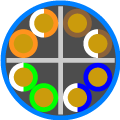
導体が単線構造になっているもの。導体が太いので電気抵抗が小さく通信性能は高い。また、構造が単純なため安価。ケーブル自体の腰が強く、取り回しや扱いが悪い。ケーブルをきつく曲げて配線すると通信障害を起こすことがある。プラグは単線仕様のRJ-45プラグにて整端する。
-
ヨリ線仕様
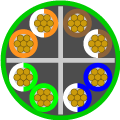
導体がヨリ線構造になっているもの。ケーブルが柔らかく取り回しが良くて曲げに強いが、導体が細いため長尺には不利。単線仕様に比べると通信性能は劣りやや高価。比較的短い配線での使用に適しているので自作するよりプラグ付きの既製品を購入する方が安上がり。プラグはヨリ線仕様のRJ-45プラグにて整端する。
RJ-45プラグとは・・・メニューへ戻る

LANケーブルで使用するプラグ名称のこと。
カテゴリー5、5eではプラグ付けにそれほど精度が要求されないので、1ピースのものが一般的で整端しやすいです。カテゴリー6以上になるとヨリを解く部分をなるべく短くする必要があるので、ガイド(ロードバー)付きの2ピースのものがオススメです。
ちなみに電話線に使われているモジュラーケーブルについているものは「RJ-11」プラグといいます。
LANケーブル、RJ-45プラグは”単線仕様”のものが基本
LANケーブルを自作する目的として”埋め込み配線”の為だとしたら、LANケーブルは長尺向きで安価な「単線仕様」のものを選びましょう。併せてプラグも単線仕様RJ-45プラグを用意するようにします。
逆に部屋の中で使うのが目的だったら「ヨリ線仕様」のLANケーブルがオススメです。単線仕様LANケーブルでも使えなくはないのですが、部屋の中で使うケーブルはPCデスクや家具のうしろ側に押し込まれるなど、狭い場所で使うことが多いです。硬くて曲げに弱い「単線仕様」LANケーブルより、柔らかく曲げに強い「ヨリ線仕様」LANケーブルのほうが向いています。
ただ、部屋の中で使う目的であれば定尺のケーブルを購入した方が手間いらずで安上がりなケースもあります。目的に応じて自作してみてください。
LANケーブル作成イメージ(カテゴリー5e)メニューへ戻る
話が長くなりました。では実際にLANケーブルを作ってみましょう。作成にあたっては必ずLAN配線の規格に則り作成します。
LAN配線の規格とはLANケーブル内の8本の導線の配線順を規定したもの(ANSI/TIA/EIA-568-B)で、標準(A配線)、オプション(B配線)の2通りの結線方法が定められています。
配線イメージは以下のとおりです。
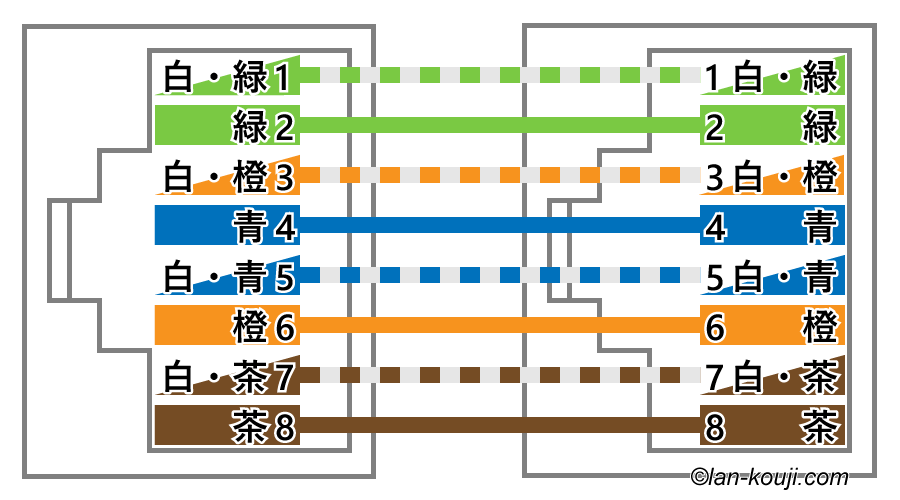
ストレートケーブル(A配線)
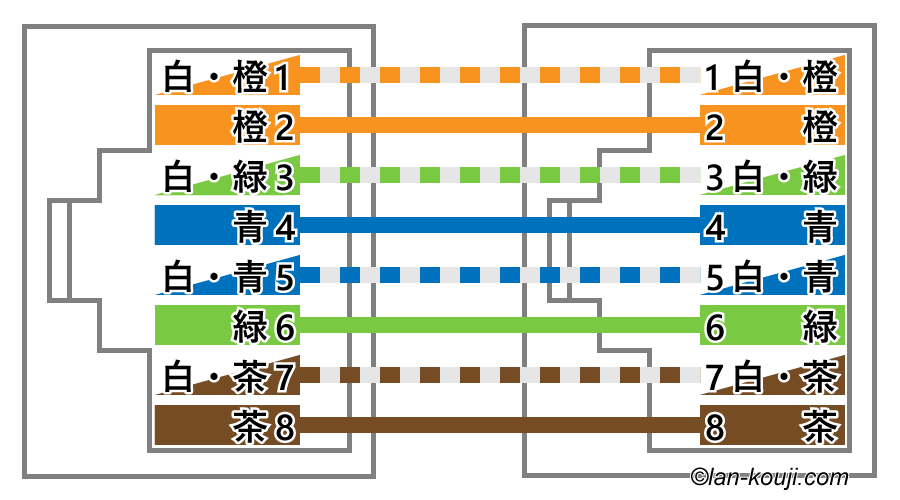
ストレートケーブル(B配線)
2つの方法の違いは緑色の導線とオレンジ色の導線が逆になるだけで、性能に差はありません。また、どちらで作成しなければならないということもありません。ストレートケーブルを作る場合は両端をA配線、またはB配線で統一する必要があるので、そこだけ注意して作成してください。
しかし、実はLANケーブルの中の導線の配置の関係でB配線で作成する方が簡単です。なぜか?それは実際に作ってみると良くわかります。市販品もほとんどB配線です。
また、LANケーブルにはストレート結線とクロス結線の2種類があり、片方をA配線、もう片方をB配線にすることでクロスケーブルを作ることができます。
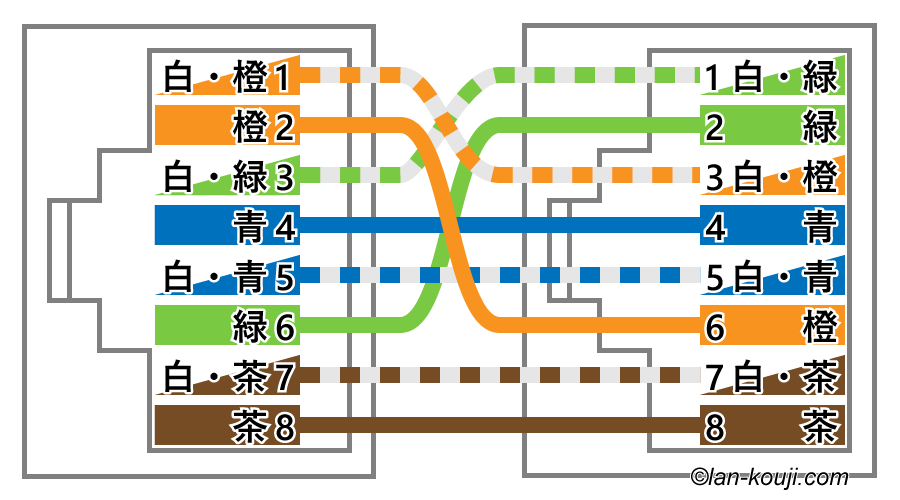
クロスケーブル(100Base-TX)
片方をA配線、もう片方をB配線にすることでクロスケーブルができます。(10Base-T、100Base-TX)
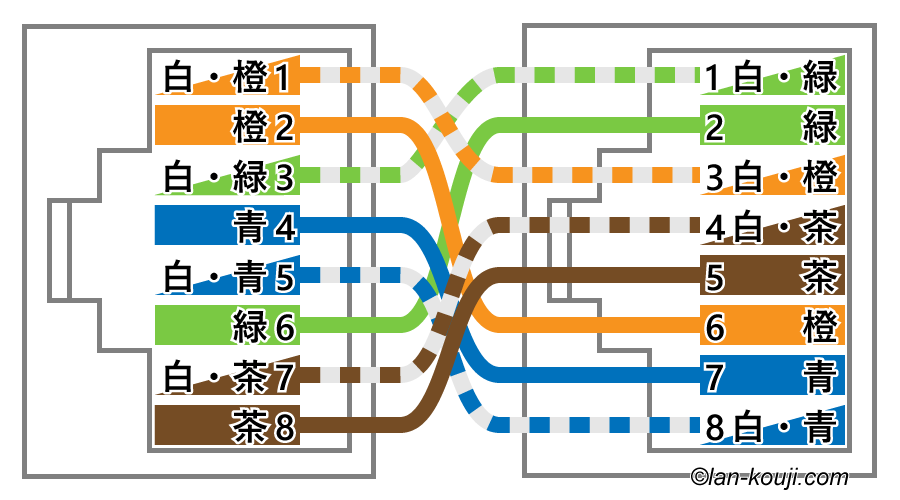
クロスケーブル(1000Base-T)
1000Base-Tのクロスケーブルは青と茶色の導線も入れ替える必要があります。
1000Base-TXのクロスケーブルは配線が異なります。LANケーブルのページでご紹介しています。
しかし、今となってはHUB等にAuto-MDI/MDI-X(LANケーブルがストレートかクロスかを自動判別する)機能が装備されているのでクロスケーブルを使うケースはPC同士を直接ケーブルでつなぐ時ぐらいでほとんどありません。
LANケーブルの作り方(カテゴリー5e)メニューへ戻る
ここからご紹介するのはカテゴリー5e(カテゴリー5も含む)UTPケーブルでのB配線でのLANケーブル作成方法です。
カテゴリー5STPケーブルやカテゴリー6を自作したい場合は以下の方法とは異なりますのでご注意ください。カテゴリー6ケーブルの自作方法は「カテゴリー6LANケーブルの作り方」でご紹介しています。その他の自作方法についてはサンワダイレクトLAN Professionalのページで紹介されています。
拡大表示 |
プラグ取付前のLANケーブルです。 |
|---|---|
拡大表示 |
保護ブーツをつける場合は先にケーブルに通しておきます。保護ブーツはプラグにあるツメの破損を防ぐ効果がありますが、必要というわけではありません。任意で使ってください。 管理人は自作っぽさが薄らぐので積極的に使うようにしています。機能よりも見た目重視です(^^) |
拡大表示 |
カッターを使ってケーブルの被覆をカットします。カットする長さは5cmを目安にすると後の作業が楽です。中の導線をキズつけないように丁寧に行います。 大量に作成する場合は、専用工具↓を使った方が素早くキレイにカットできます。  LANケーブル皮むき工具 LAN-TL9 LANケーブル皮むき工具 LAN-TL9
|
拡大表示 |
カッターで被覆にスジをつけて、ケーブルを曲げてスジを広げるようにすると中の導線にダメージを与える心配がありません。 |
拡大表示 |
被覆がカットできたら取り除いて捨てましょう。中の導線(ツイストペアケーブル)が見えるようになります。 導線の色(青、緑、オレンジ、茶)はLANケーブルの規格に定められているので、どのケーブルでも同じ配色となっています。 |
拡大表示 |
カットした部分の導線をチェックしてキズがついていないか確認します。もしもキズがついていたらもう一度はじめからやり直しましょう。 |
拡大表示 |
ひねってある導線を横に広げて各色ごとに分けます。 |
拡大表示 |
さらに、ねじってある2本の導線を解いて1本ずつにバラバラにします。指で簡単に解けます。 |
拡大表示 |
こんな風にバラバラにします。 |
拡大表示 |
波打っている導線を指の腹を使って真っ直ぐにします。 導線の根元を親指と人差し指で導線をつまんで、先端の方向にこする様に引っ張るとヨリが取れます。結構硬いので何度かこすってヨリをしっかり取り除きましょう。 |
拡大表示 |
ご覧のように全部の導線についてヨリを取って真っ直ぐになるようにします。 |
拡大表示 |
導線を配線順に則り並べます。B配線ですので左から 
の順です。 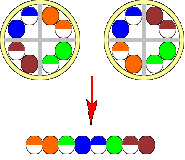
LANケーブルの向きによって切り口が上記2通りあります。これを赤矢印で示したように直列に並べます。 イラストのように青・白/青の導線を、緑・白/緑の導線で挟むようになります。市販されているLANケーブルのほとんどが青の導線と緑の導線が対角線に並んでいるので、緑の導線で挟むB配線の方が作りやすいということになります。 また、ケーブルの被覆を長めに切ったのは、導線のヨリを取る手順とこの並べ替える手順をやり易くするためです。 ※イラストではケーブル断面に十字セパレータが表記されていますが、カテゴリー5eケーブルにはセパレータは入っていません。 |
拡大表示 |
並べ替えができたら余分な導線はカットします。 根元から12~13mmぐらいのところをニッパーでカットしましょう。 |
拡大表示 |
カットできました。 |
|
拡大表示 拡大表示 拡大表示 |
RJ-45プラグを挿入します。 LANポートに差し込んだ時に引っかかるツメを向こう側にして差し込みます。(画像上段) 左右から見て、導線がプラグの先まで届いているか、LANケーブルを固定するツメのところにケーブルの被覆が来ているか確認しましょう。拡大画像に詳しい説明があります。(画像中段) |
拡大表示 |
プラグが正しく差し込めたことが確認できたら、圧着ペンチで圧着をします。 圧着ペンチにプラグを奥まで確実に差し込んでしっかりとカシメます。ラチェット付の圧着ペンチを使用すると間違いがありません。 |
|
拡大表示 拡大表示 |
プラグ先端の端子が中に押し込まれ、導体の被覆を突き破って接続されました。 また、プラグ根元にある抜け止め用のツメもしっかりと固定されているのがわかります。改めて導体の配線順に間違いがないか確認しましょう。 |
|
拡大表示 拡大表示 |
最後に通しておいた保護ブーツをプラグ根元に装着して完成です。 保護ブーツはいろいろな色が販売されていますので、色分けをして識別しやすくすると便利かもしれません。あるいは丸札やテプラの熱収縮チューブなどを使って行き先を表示するなどすればメンテ時に役に立ちます。 |
ケーブルが完成したら導通テストを行いましょう。LANテスターで確認、または実際にPCにつなげてみて通信できればOKです。
いかがですか。圧着工具とRJ-45プラグがあれば手軽にできてしまうのです。これなら超~短いケーブルとかも思いのままに簡単に作れてしまいます。長いケーブルを長いまま束ねて使っているとノイズを拾う原因になるケースもあるようですから、適切な長さのケーブルでPCまわりをスッキリさせましょう。道具があれば簡単ですのでぜひチャレンジしてみて下さい。
単線仕様LANケーブルはきつく曲げて使うと通信障害が発生する可能性が高くなりますので、曲げの部分はなるべく緩やかに曲げて使うようにしましょう。これは埋め込み配線、露出配線に関係なく共通して言えることですので注意してください。机の裏側の配線など、どうしても曲げがきつくなってしまうような配線の場合はヨリ線仕様ケーブルをお使いください。
カテゴリー6ケーブルを自作するなら、サンワサプライのLANケーブルを推奨します。
サンワサプライのカテゴリー6ケーブルは内部導体の”ヨリ”を強くすることで耐ノイズ性が高められています。併せてカテゴリー6完全対応のRJ-45プラグを使うことで信頼性の高いカテゴリー6ケーブルが作成可能。カテゴリー6ケーブル自作は精度を要求されますがこれらの製品を使うことでグッと難易度を落とすことができますのでカテ6ケーブル選びの参考にしてみて下さい。









